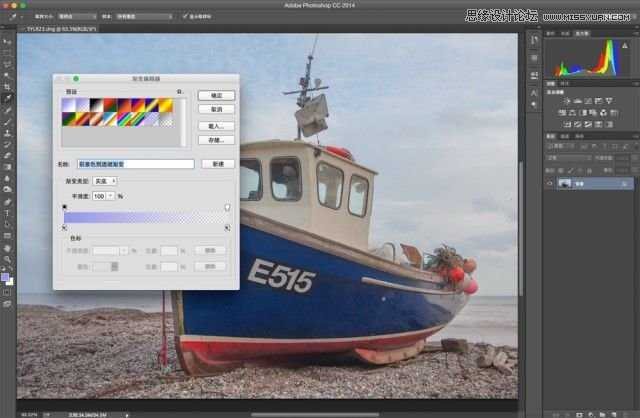本教程主要使用Photoshop给海边轮船照片色彩增加活力,色彩缤纷的夏日是一个非常适合拍照的季节,但想要再现色彩的绚丽并不容易。如果你想...
本教程主要使用Photoshop给海边轮船照片色彩增加活力,色彩缤纷的夏日是一个非常适合拍照的季节,但想要再现色彩的绚丽并不容易。如果你想让自己的夏日照片看上去更加绚丽,不妨试试下面的小技巧,使用自定义的渐变色彩让画面更有活力。
先看看效果对比
可不要小看了简单的渐变工具,就算是专业的风光摄影师,也会使用渐变工具让自己作品的色彩表现锦上添花。
调整前
调整后
本教程主要使用Photoshop给海边轮船照片色彩增加活力,色彩缤纷的夏日是一个非常适合拍照的季节,但想要再现色彩的绚丽并不容易。如果你想...1、创建色彩渐变 选择“渐变工具”,单击上方选项工具栏中的“渐变预览色块”进入编辑界面。选中预设中的第一个——前景到背景——作为我们调整的起点。
2、自定义选项,单击左侧色标,使用吸管在画面深蓝色天空处吸取颜色。选择渐变右下角色标,在窗口中输入r:192、g:113、b:0,得到亮橙色。在渐变中间位置单击,创建新色标,将其设置为白色。在名称中输入“蓝橙渐变”,单击新建,确定。创建一个新图层,从上到下划一道渐变。将该图层的混合模式设置为柔光。
3、强化影调与色彩,选中最上方图层,选择图层>新建调整图层>色阶,将黑、白、灰三值分别设置为10/1.10/255,强化暗部和暗部反差。接下来新建一个色相/饱和度图层,将整体饱和度调节为10,提升整体色彩。
标签:
轮船,海边
免责声明:本站文章均来自网站采集或用户投稿,网站不提供任何软件下载或自行开发的软件!
如有用户或公司发现本站内容信息存在侵权行为,请邮件告知! 858582#qq.com
暂无“Photoshop给海边轮船照片添加金黄色效果”评论...
更新动态
2025年12月15日
2025年12月15日
- 小骆驼-《草原狼2(蓝光CD)》[原抓WAV+CUE]
- 群星《欢迎来到我身边 电影原声专辑》[320K/MP3][105.02MB]
- 群星《欢迎来到我身边 电影原声专辑》[FLAC/分轨][480.9MB]
- 雷婷《梦里蓝天HQⅡ》 2023头版限量编号低速原抓[WAV+CUE][463M]
- 群星《2024好听新歌42》AI调整音效【WAV分轨】
- 王思雨-《思念陪着鸿雁飞》WAV
- 王思雨《喜马拉雅HQ》头版限量编号[WAV+CUE]
- 李健《无时无刻》[WAV+CUE][590M]
- 陈奕迅《酝酿》[WAV分轨][502M]
- 卓依婷《化蝶》2CD[WAV+CUE][1.1G]
- 群星《吉他王(黑胶CD)》[WAV+CUE]
- 齐秦《穿乐(穿越)》[WAV+CUE]
- 发烧珍品《数位CD音响测试-动向效果(九)》【WAV+CUE】
- 邝美云《邝美云精装歌集》[DSF][1.6G]
- 吕方《爱一回伤一回》[WAV+CUE][454M]